Nouveautés de la version 2309 de Configuration Manager Current Branch
S’applique à : Configuration Manager (branche actuelle)
La mise à jour 2309 pour Configuration Manager Current Branch est disponible en tant que mise à jour dans la console. Appliquez cette mise à jour sur les sites qui exécutent la version 2207 ou ultérieure. Cet article récapitule les modifications et les nouvelles fonctionnalités dans Configuration Manager, version 2309.
Passez toujours en revue la dernière liste de vérification pour l’installation de cette mise à jour. Pour plus d’informations, consultez Liste de contrôle pour l’installation de la mise à jour 2309. Après avoir mis à jour un site, consultez également la liste de contrôle post-mise à jour.
Pour tirer pleinement parti des nouvelles fonctionnalités Configuration Manager, après avoir mis à jour le site, mettez également à jour les clients vers la dernière version. Bien que de nouvelles fonctionnalités apparaissent dans la console Configuration Manager lorsque vous mettez à jour le site et la console, le scénario complet n’est pas fonctionnel tant que la version du client n’est pas également la plus récente.
Infrastructure du site
Présentation de la prise en charge du pilote ODBC SQL pour Configuration Manager
À compter de Configuration Manager version 2309, Configuration Manager nécessite l’installation du pilote ODBC pour SQL Server 18.1.0 ou version ultérieure comme condition préalable. Ce prérequis est requis lorsque vous créez un site ou mettez à jour un site existant et sur tous les rôles distants.
Importante
Microsoft ODBC Driver pour SQL Server version 18.1.0 ou ultérieure doit être installé sur les serveurs de site et les rôles de système de site avant la mise à niveau vers la version 2309. Ne désinstallez pas SQL Native Client 11 tant que nous n’avons pas appelé dans d’autres communications. Configuration Manager ne gère pas les mises à jour du pilote ODBC, vérifiez que ce composant est à jour.
Pour plus d’informations, consultez Pilote ODBC SQL pour le serveur de site
Option permettant de planifier le runtime des scripts
À compter de Configuration Manager current branch version 2309, vous pouvez désormais planifier le runtime des scripts au format UTC. L’Assistant Exécution de script offre désormais une option de planification qui permet aux administrateurs de planifier l’exécution des scripts. Il offre un moyen pratique d’automatiser l’exécution de scripts sur des appareils gérés selon des planifications spécifiées.
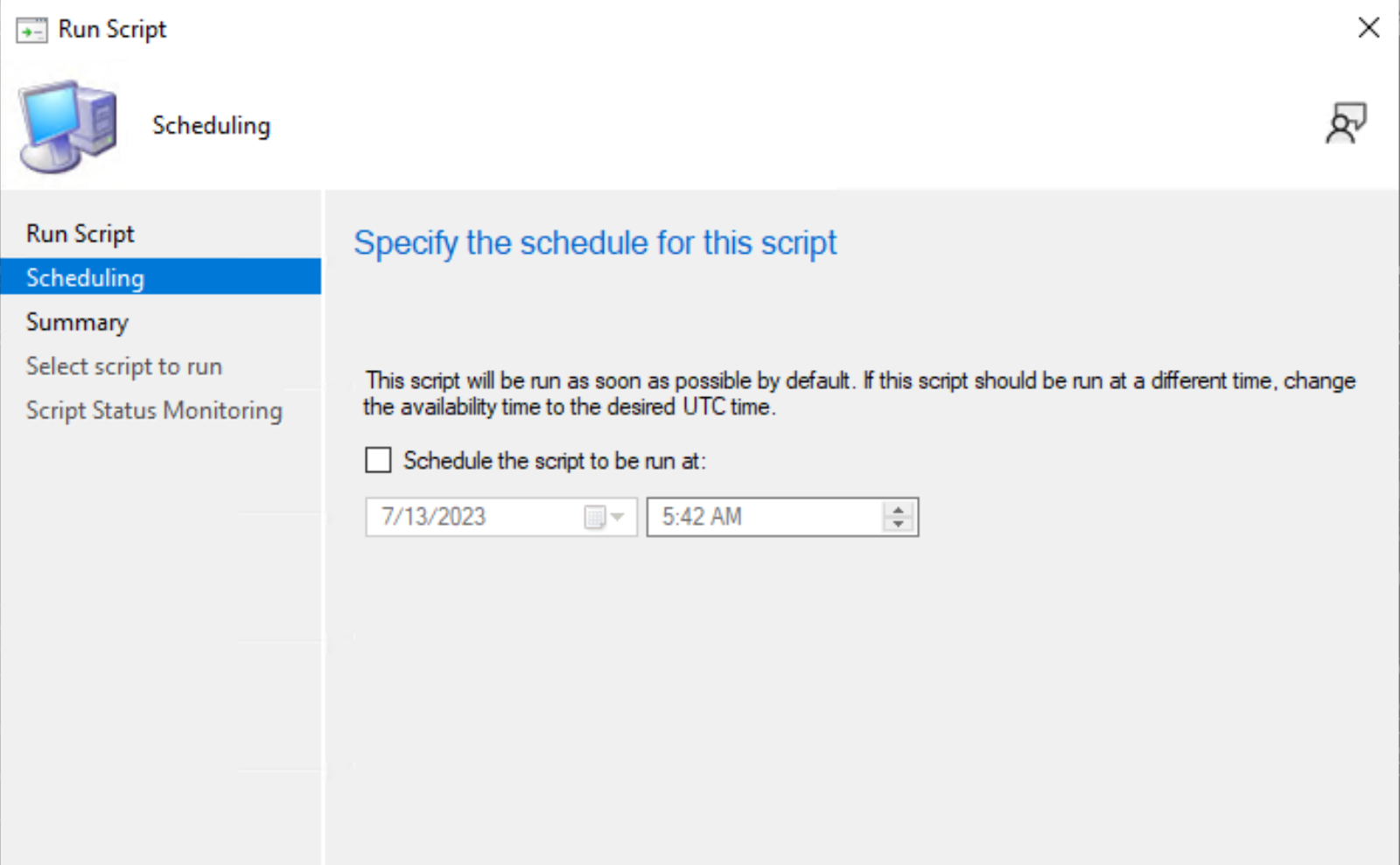
Pour plus d’informations, consultez Planifier le runtime des scripts.
Notification de service externe Détails de l’exécution à partir de l’application logique Azure
À compter de Configuration Manager current branch version 2309, lorsque l’application logique Azure génère des notifications liées à des événements spécifiques, CM peut désormais capturer et afficher ces notifications. Cette intégration permet de surveiller les notifications Azure Logic App directement dans la console MCM, en fournissant un emplacement centralisé pour le suivi des événements critiques, la prise des actions appropriées et le maintien d’un haut niveau d’efficacité opérationnelle.
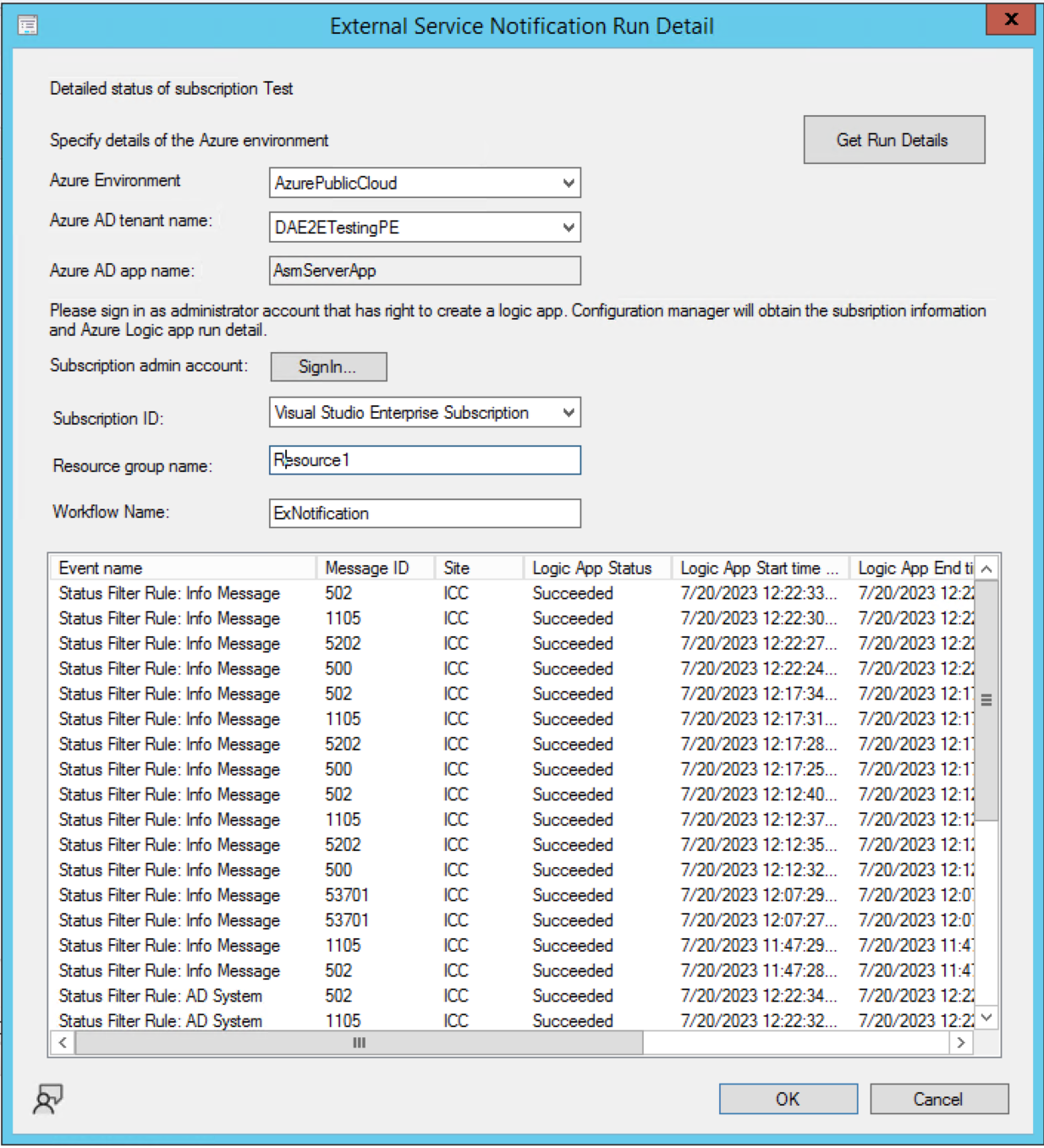
Pour plus d’informations, consultez Notification de service externe.
La nouvelle tâche de maintenance de site « Supprimer les messages d’état d’exécution des tâches anciennes » est désormais disponible sur les serveurs principaux pour propre des données antérieures à 30 jours ou un nombre de jours configuré
À compter de Configuration Manager current branch version 2309, vous pouvez désormais activer cette fonctionnalité en utilisant la fenêtre De maintenance du site ou à l’aide de PowerShell Commandlet. Par défaut, il a été défini pour s’exécuter le samedi et supprimer les données datant de plus de 30 jours. Pour ce faire, il nettoie [dbo]. TaskExecutionStatus Table
Exemple : Commandlet PowerShell : Set-CMSiteMaintenanceTask -Sitecode "XXX" -MaintenanceTaskName "Delete Aged Task Execution Status Messages" -DaysOfWeek Friday
Pour plus d’informations, consultez Supprimer les messages d’état d’exécution des tâches anciennes.
Mises à jour logicielles
Service Orchestrator pour les mises à jour (USO) pour Windows 11 22H2 ou version ultérieure avec l’expérience de redémarrage natif de Windows
Dans Configuration Manager current Branch version 2309, lors de l’installation des mises à jour logicielles à partir de Configuration Manager, les administrateurs peuvent désormais choisir d’utiliser l’expérience de redémarrage native Windows Update. Pour utiliser cette fonctionnalité, les appareils clients doivent exécuter Windows build 22H2 ou version ultérieure. Dans les paramètres de l’appareil client Redémarrer l’ordinateur, vérifiez que Windows est sélectionné comme expérience de redémarrage. Les informations de personnalisation sont incluses dans la notification de redémarrage de Windows pour les mises à jour qui nécessitent un redémarrage.
Pour plus d’informations, consultez Notifications de redémarrage de l’appareil
Création d’une fenêtre de maintenance à l’aide de l’applet de commande PS
Nous avons étendu le paramètre Offset pour les fenêtres maintenance. L’applet de commande New-CMMaintenanceWindow est utilisée pour créer une fenêtre de maintenance pour un regroupement. Auparavant, le paramètre Offset ne pouvait être défini qu’entre 0 et 4. Maintenant, il a été étendu entre 0 et 7.
Exemple : Commandlet PowerShell : New-CMSchedule -Start (Get-Date) -DayOfWeek Monday -WeekOrder Second -RecurCount 1 -OffSetDay 6
Déploiement du système d’exploitation
Option MP préférée OSD pour le scénario de démarrage PXE
À compter de Configuration Manager current branch version 2309, l’option Preferred Management Point (MP) permet désormais aux clients PXE de communiquer avec un mp de recherche initial et de recevoir la liste des mp(s) à utiliser pour la communication ultérieure. Lorsque l’option est activée, elle permet à un mp de rediriger le client PXE vers un autre mp, en fonction de l’emplacement du client dans les limites du site.
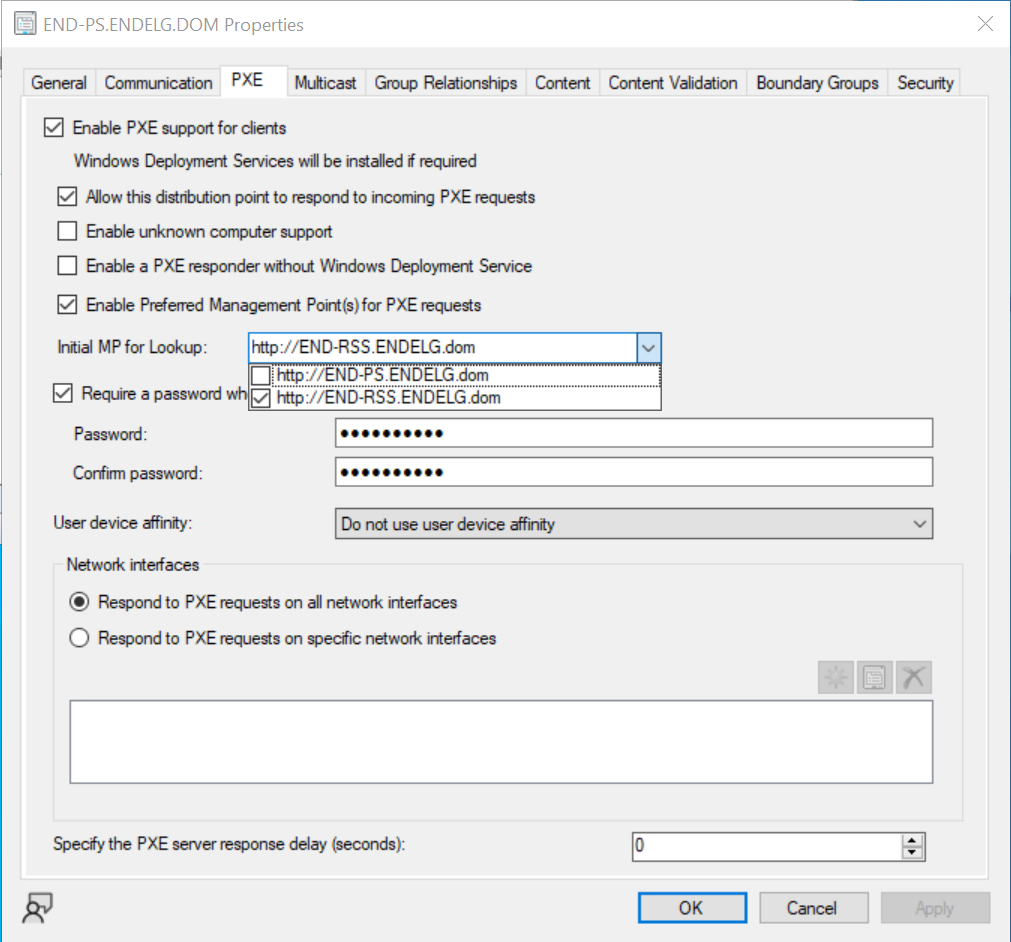
Pour plus d’informations, consultez Install-and-configure-distribution-points
Activer Bitlocker via ProvisionTS
Dans Configuration Manager current Branch version 2309, l’archivage de la clé de récupération dans la base de données Config Manager est désormais pris en charge à l’aide de ProvisionTS. ProvisionTS est la séquence de tâches exécutée au moment de l’approvisionnement. Par conséquent, l’appareil peut déposer la clé de la base de données Config Manager instantanément.
Pour plus d’informations, consultez Preprovision-bitlocker-in-windows-pe
Mise à niveau de Windows 11 Edition à l’aide des paramètres de stratégie CM
À compter de Configuration Manager version Current Branch 2309, l’administrateur peut désormais créer une stratégie à l’aide de la mise à niveau d’édition dans Configuration Manager pour mettre à jour l’édition Windows 11.
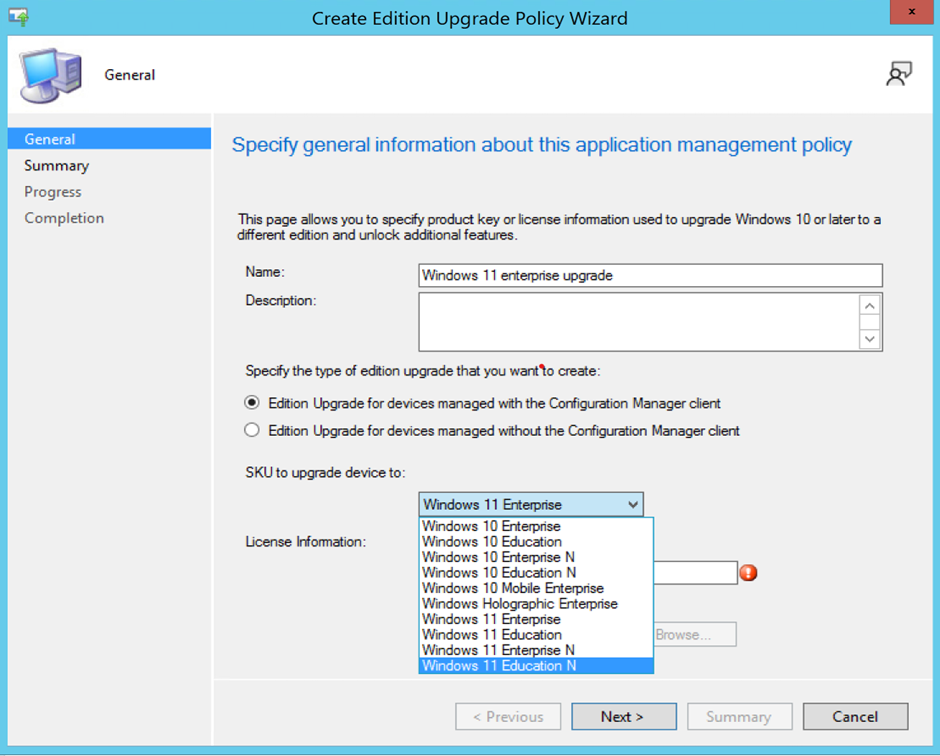
Pour plus d’informations, consultez Mettre à niveau des appareils Windows vers une nouvelle édition.
Tableau de bord de préparation de la mise à niveau Windows 11
À compter de Configuration Manager current branch version 2309, les administrateurs peuvent utiliser ce tableau de bord pour concevoir leur stratégie de mise à niveau windows 11 et découvrir les appareils dans le organization, qui sont prêts pour Windows 11 mise à niveau. Ce tableau de bord fournit également un décompte par version de mise à jour des fonctionnalités installée et une vue de tous les appareils Windows à l’intérieur du organization. Les administrateurs peuvent créer un ensemble de Windows 11 prêts pour la mise à niveau des appareils et y déployer des mises à jour de fonctionnalités.
Pour plus d’informations, consultez Gérer Windows 11 tableau de bord de préparation
Gestion de liaison cloud
Création d’une passerelle de gestion cloud (CMG) via la console
À compter de Configuration Manager current branch version 2309, nous avons amélioré la sécurité de l’application web (serveur) pour la création de la passerelle de gestion cloud. Pour la création d’une nouvelle passerelle de gestion cloud, les utilisateurs peuvent sélectionner le locataire et le nom de l’application à l’aide du nom de locataire Azure AD. Après avoir sélectionné le nom du locataire et de l’application, le bouton de connexion s’affiche, suivez le reste du processus conformément à la passerelle de gestion cloud de configuration.
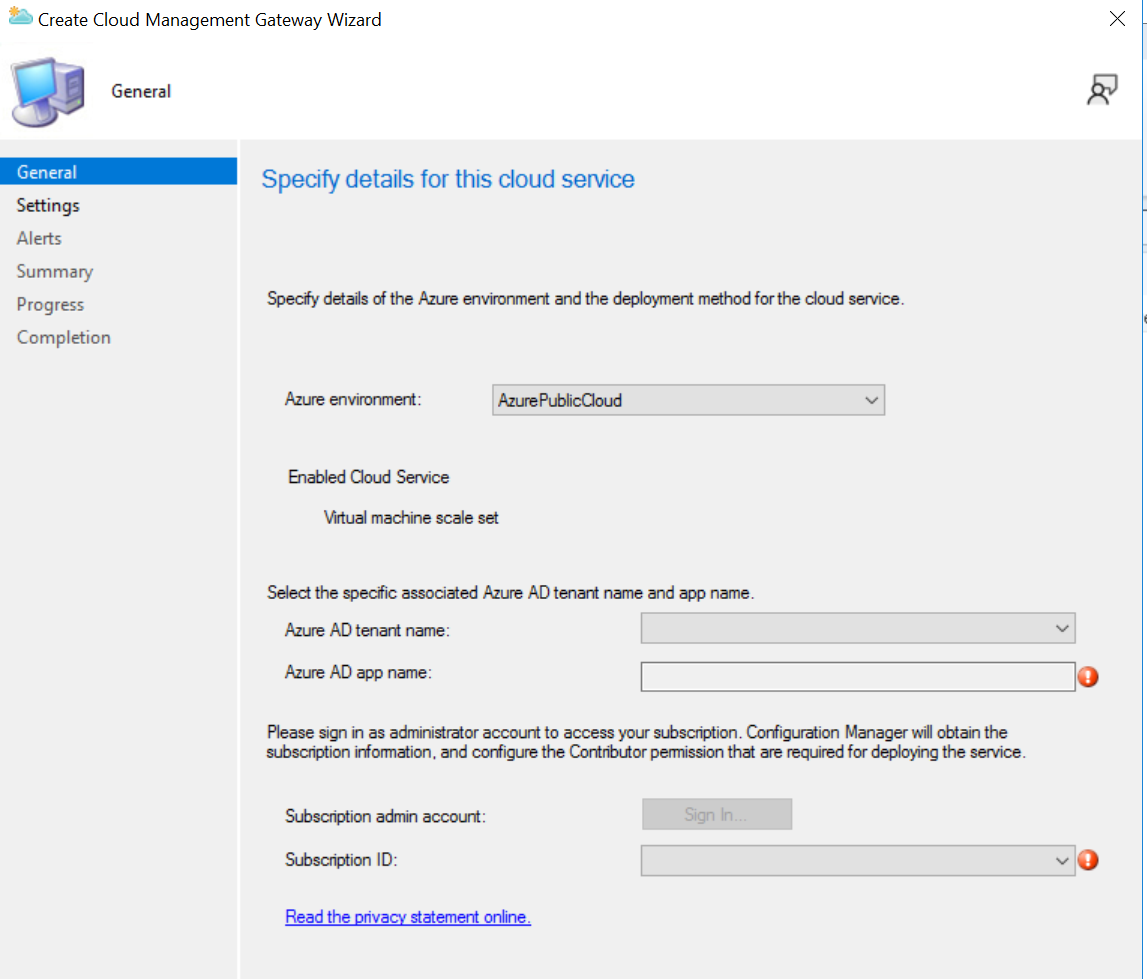
Remarque
Les clients de passerelle de gestion cloud préexistants doivent mettre à jour leur application de serveur web en accédant au nœud Locataires Azure Active Directory :-> sélectionnez le locataire --> sélectionnez l’application serveur --> cliquez sur « Mettre à jour les paramètres de l’application ».
Pour plus d’informations, consultez Configurer Azure Active Directory pour la passerelle de gestion cloud.
Création d’une passerelle de gestion cloud (CMG) via PowerShell
Vous pouvez maintenant créer une application web (serveur) de passerelle de gestion cloud via l’applet de commande PowerShell. Vous devez spécifier TenantID dans l’argument :
Commandlet PowerShell : Set-UpdateServerApplication – 'TenantID'
Si vous essayez de créer la passerelle de gestion cloud avant de mettre à jour RedirectUrl, vous obtenez l’erreur « Votre application serveur doit être mise à jour ».
Commande PowerShell : Set-UpdateServerApplication pour mettre à jour votre application, puis réessayer pour créer la passerelle de gestion cloud.
Remarque
Pour les nouveaux clients, avant de créer une passerelle de gestion cloud, créez une application de serveur web Azure AD et exécutez le nouveau script commandlet PowerShell.
Pour plus d’informations, consultez New-CMCloudManagementGateway
Fonctionnalités déconseillées
Découvrez les modifications de prise en charge avant leur implémentation dans les éléments supprimés et dépréciés.
- Les stratégies d’accès aux ressources configurées bloquent Configuration Manager mise à niveau 2403, suppriment les stratégies existantes et déplacent le curseur vers Intune. Veuillez agir avant janvier 2024, lisez la FAQ.
Pour plus d’informations, consultez Fonctionnalités supprimées et dépréciées pour Configuration Manager.
Autres mises à jour
Pour plus d’informations sur les modifications apportées aux applets de commande Windows PowerShell pour Configuration Manager, consultez notes de publication de la version 2309.
Prochaines étapes
Depuis le 1er novembre 2023, la version 2309 est disponible dans le monde entier pour tous les clients.
Remarque
Pour les clients Fast Ring Current Branch 2309, vous verrez le package de mise à niveau de l’anneau lent dans la console. Installez le package en anneau lent 2309 pour qu’il se trouve dans la branche actuelle de production.
Lorsque vous êtes prêt à installer cette version, consultez Installation des mises à jour pour Configuration Manager et Liste de contrôle pour l’installation de la mise à jour 2309.
Conseil
Pour installer un nouveau site, utilisez une version de base de Configuration Manager.
Pour en savoir plus, consultez les liens suivants :
Pour connaître les problèmes importants connus, consultez les notes de publication.
Après avoir mis à jour un site, consultez également la liste de contrôle post-mise à jour.
